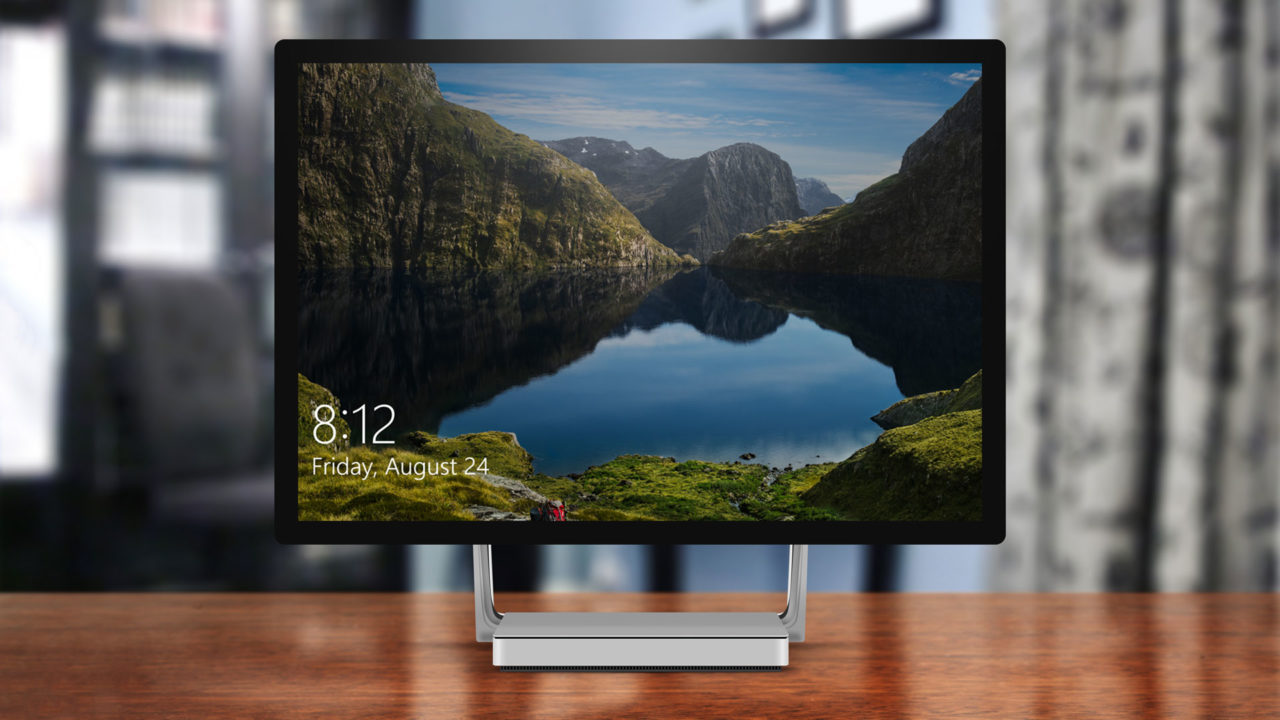
Если вы не настроили компьютер на автоматический вход , при загрузке или входе в систему Windows 10 вы увидите два экрана: экран блокировки и экран входа в систему.
Хотя они похожи, экран входа в систему — это экран, который вы видите после выбора учетной записи (если на устройстве несколько учетных записей), щелчка мышью или нажатия клавиши на клавиатуре. Это экран, на котором вы вводите свой пароль.
Содержание
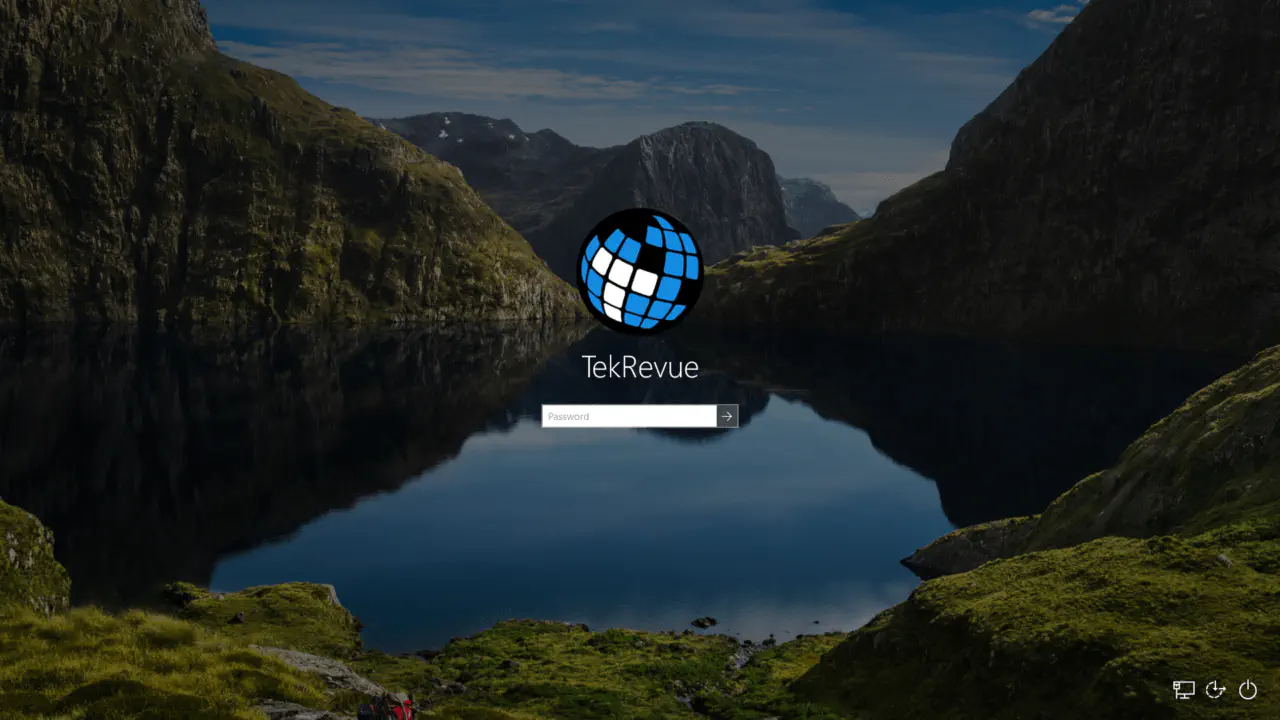
Экран входа в Windows 10
С другой стороны, экран блокировки— это экран, который вы видите при первой загрузке, пробуждении компьютера или сразу после его блокировки. Экран блокировки Windows 10 отображает время и может быть настроен на отображение полезной информации, например, погоды или уведомлений о сообщениях электронной почты.
Экран блокировки Windows 10
Однако для некоторых пользователей экран блокировки не является действительно полезным и просто представляет собой дополнительный шаг между тем, чтобы сесть за компьютер и начать им пользоваться. Если вы относитесь к таким пользователям, вот как можно отключить экран блокировки Windows 10, чтобы перейти непосредственно к экрану входа.
Отключение экрана блокировки Windows 10 через реестр
Во-первых, давайте уточним, что речь идет только об отключении экрана блокировки, а не экрана входа . Это просто поможет вам быстрее войти в компьютер без необходимости сначала отключать экран блокировки. Это не поможет вам войти в компьютер без необходимости вводить пароль (хотя есть способ настроить это при желании).
Итак, чтобы отключить экран блокировки Windows 10, сначала запустите редактор реестра Windows . Вы можете сделать это, найдя regedit в меню Пуск, или открыв диалог Выполнить (щелкните правой кнопкой мыши на кнопке Пуск и выберите Выполнить ), набрав regedit и выбрав OK .
Открыв редактор реестра, перейдите в следующее место:
HKEY_LOCAL_MACHINESOFTWAREPoliciesMicrosoftWindows
В разделе «Windows» проверьте, есть ли у вас уже ключ с именем «Personalization», и, если нет, создайте его, щелкнув правой кнопкой мыши на Windows и выбрав New > Key .
Выберите вновь созданный или существующий ключ Personalization из дерева навигации слева, а затем щелкните правой кнопкой мыши на пустом месте в правой части окна. Выберите New > DWORD (32-bit Value) .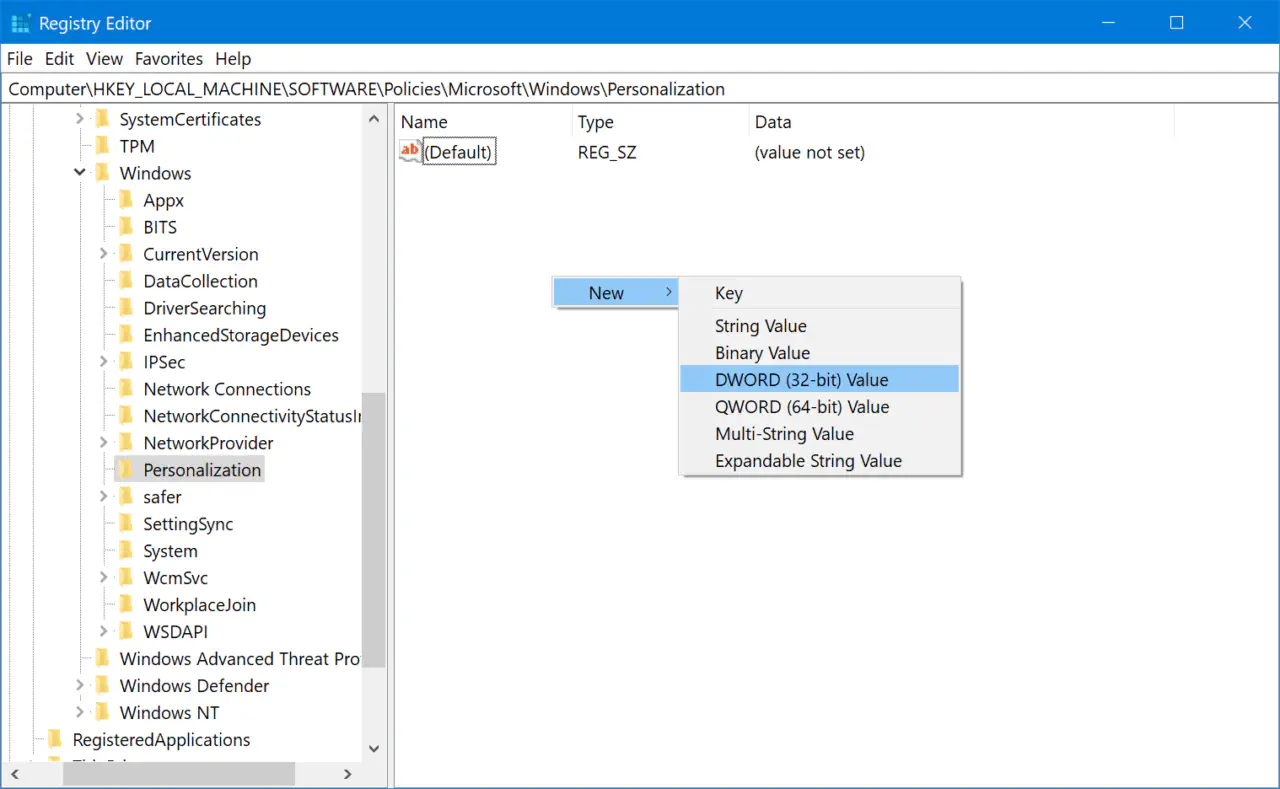
Назовите этот новый DWORD как NoLockScreen и затем дважды щелкните на нем, чтобы открыть редактор. Введите число «1» в поле Value Data , а затем нажмите OK, чтобы закрыть окно.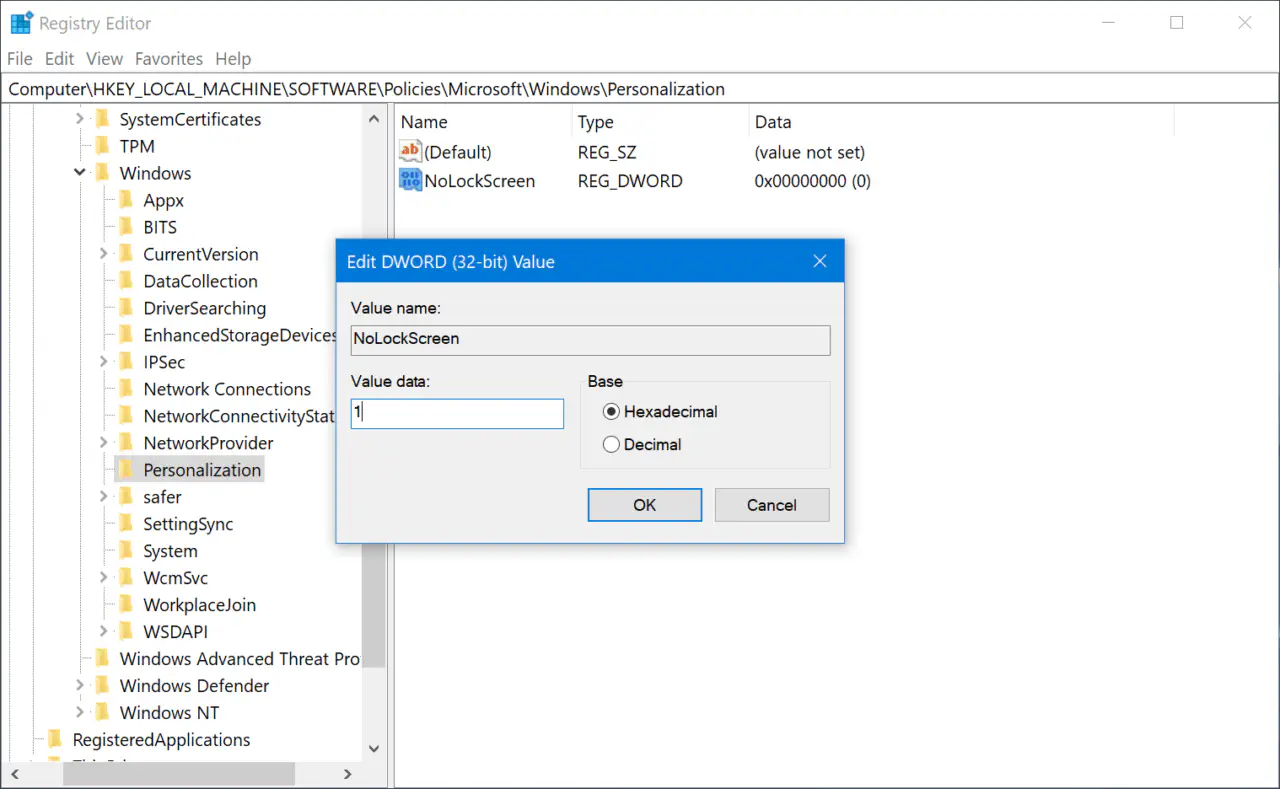
Вам не нужно ничего сохранять или перезагружать; изменение вступит в силу немедленно. После создания нового значения реестра вы будете видеть экран входа в систему и запрос пароля сразу же при входе в систему или пробуждении компьютера от сна. Если вы хотите снова включить экран блокировки, вернитесь в вышеупомянутое место в редакторе реестра и либо удалите NoLockScreen DWORD, либо установите его значение Data в 0 (ноль).
Обратите внимание, что Microsoft регулярно обновляет Windows 10, и в результате этот метод отключения экрана блокировки может не работать после применения будущих обновлений Windows 10. Этот метод работает с последней публичной версией Windows на момент публикации этой статьи — Windows 10 Build 1803. Обязательно проверьте версию сборки Windows 10, если вы обнаружите, что этот метод больше не работает в будущем.
.
YouTube видео: Как отключить экран блокировки в Windows 10
Вопросы и ответы по теме: “Как отключить экран блокировки в Windows 10”
Как отключить автоматическую блокировку экрана на компьютере?
- В строке поиска или в меню “Выполнить” (выполнить вызывается клавишами Win+R) введите netplwiz и нажмите клавишу Enter. 2. Нажмите левой клавишей мыши на пользователя под которым входите в систему, после его выделения уберите флажок с “Требовать ввод имени пользователя и пароля”.
Можно ли отключить блокировку экрана?
Избавиться от него можно. Для этого необходимо войти в меню настроек, выбрать пункт «Экран блокировки», в нём «Тип блокировки экрана» и активировать подраздел «Нет».
Как выйти на экран блокировки Windows 10 горячие клавиши?
Для WindowsЗажмите сочетание клавиш Win + L. Нажмите сочетание клавиш Ctrl + Alt + Del и выберите опцию «Блокировать компьютер».
Где отключить блокировку экрана?
**Как отключить Smart Lock**1. Откройте приложение “Настройки” на телефоне. 2. Нажмите Безопасность Расширенные настройки 3. Введите PIN-код, графический ключ или пароль. 4. Выберите Физический контакт. 5. Отключите параметр Использовать “Физический контакт”. 6. Удалите все надежные устройства и безопасные места.
Почему происходит блокировка экрана?
Чаще всего блокировка с последующим отключением свидетельствует о выходе из строя батареи. Что происходит: Система считает, что с аккумулятором что-то не то, а от сети она работать не может (даже подключенный к розетке кабель питания в противном ее не убеждает).
Как включить блокировку экрана на Windows 10?
Выберите Пуск >Параметры . Выберите Персонализация > экран блокировки.











